Ако имате проблеми с възпроизвеждането на MP4 видеоклипове в Microsoft Teams, не сте сами. Много потребители са докладвали за същия проблем. Има няколко неща, които можете да опитате, за да накарате нещата да работят отново. Първо се уверете, че използвате най-новата версия на Teams. Ако не сте, опитайте да актуализирате и вижте дали това решава проблема. Ако това не помогне, опитайте да рестартирате компютъра си. Понякога това може да изясни всички проблеми, които може да причиняват проблеми с възпроизвеждането на видеоклипове. Ако все още имате проблеми, има няколко други неща, които можете да опитате. Единият е да конвертирате MP4 видео в друг формат като WMV. Обикновено можете да направите това с безплатен софтуер за конвертиране като Handbrake. След като преобразувате видеоклипа, опитайте да го пуснете отново в Teams. Ако това не работи, опитайте да качите видеоклипа в облачна услуга за съхранение като OneDrive или Dropbox и след това да споделите връзката в Teams. Надяваме се, че едно от тези решения ще реши проблема ви и ще можете да гледате MP4 видеоклипове в Teams без никакви проблеми.
Има ново търсене на добри платформи за виртуални срещи и Microsoft Teams запазва неговото. Има обаче много оплаквания, които потребителите не може да възпроизвежда MP4 видеоклипове в Microsoft Teams . Това е проблем, тъй като възможността за споделяне на видеоклипове е едно от основните предимства на приложения като Teams. В тази публикация ще говорим за този проблем и ще видим как може да бъде коригиран.
поправка на поверителността на Windows 10

Коригиране на MP4 видео, което не се възпроизвежда в Microsoft Teams
Ако не можете да възпроизвеждате MP4 видеоклипове в Microsoft Teams, не е нужно да се притеснявате. Просто следвайте решенията, споменати по-долу, и проблемът ви ще бъде разрешен.
- Проверете вашата интернет връзка
- Качете файл за поточно предаване
- Изчистете кеша на Microsoft Teams
- Опитайте да споделите видеоклипа чрез VLC Media Player.
- Изтегляне на кодек
- Опитайте уебсайта на екипа на Microsoft
Нека поговорим за тях подробно.
1] Проверете вашата интернет връзка
Поточно видео изисква добра интернет връзка с прилична честотна лента. Така че едно от нещата, които трябва да направите, е да проверите и използвате безплатния тестер за скорост на интернет, за да разберете честотната лента. Ако интернетът е бавен, рестартирайте рутера си и ако това не помогне, свържете се с вашия интернет доставчик и го помолете да отстрани проблема.
2] Качете файл за поточно предаване
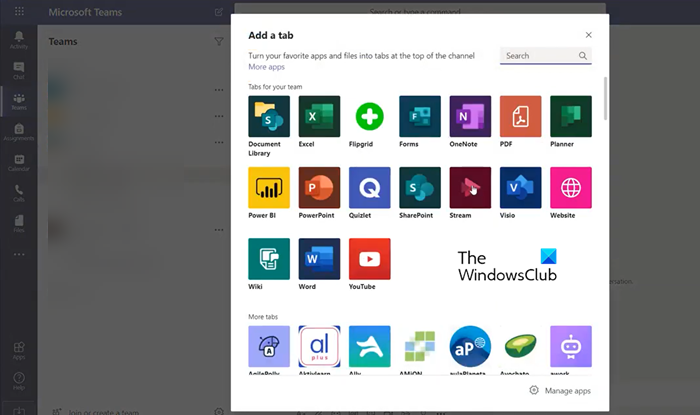
Не можете да качите видеоклип, по-голям от 250 GB в Teams, той ще покаже някаква грешка, ако се опитате да направите същото, или просто ще откаже да приеме видеоклипа. В този случай най-добрият ви залог е да споделите видеоклипа в Stream и да го използвате, за да отворите видеоклипа в Teams. Следвайте дадените стъпки, за да направите същото.
- Качете вашето видео в Microsoft Stream.
- Копирайте URL адреса на видеоклипа, за да направите същото, щракнете върху трите вертикални точки, свързани с този видеоклип, щракнете върху Споделяне и копирайте URL адреса.
- Сега отворете Teams, навигирайте до екипа, в който искате да качите този видеоклип, и щракнете върху иконата плюс (+).
- Щракнете върху иконата Stream и поставете URL адреса.
- Накрая щракнете върху бутона Запиши.
Този метод трябва да ви свърши работа.
3] Изчистете кеша на Microsoft Teams
Ако кешът на Teams е бил повреден, има голям шанс да срещнете различни грешки, включително тази. Добрата новина е, че можете да изчистите кеша по всяко време, не забравяйте, че това е просто кеш, който не изтриваме, данни от приложението Teams, така че няма за какво да се притеснявате.
подготвяне на прозорци
Има различни начини да направите същото, но първо излезте от Microsoft Teams.
Сега можете да отворите PowerShell в повишен режим (като администратор) и изпълнете следната команда.
|_+_|След като изчистите данните, отворете Teams, влезте в акаунта си и проверете дали проблемът все още е там.
Има друг начин да направите същото, за това следвайте предписаните стъпки.
- отворен тичам според Win + R.
- Въведете следната команда и натиснете Enter.|_+_|.
- Изчистете цялото съдържание на директорията.
- Затворете Explorer.
Накрая отворете Teams и проверете дали проблемът все още е там. Надявам се това да ви помогне.
4] Опитайте да споделите видеоклипа чрез VLC Media Player.
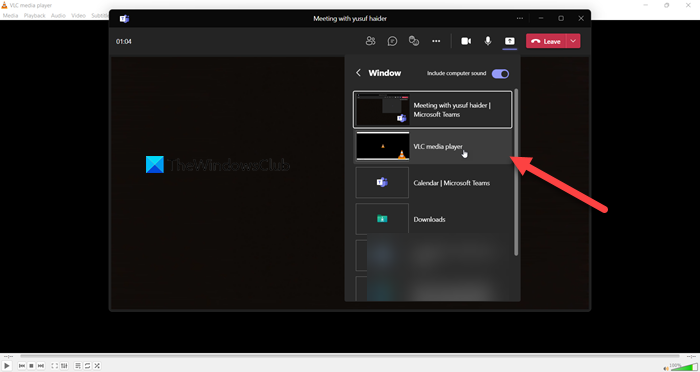
Ако не можете да възпроизвеждате видеоклипове през Windows Media Player, изтеглянето и използването на видеоплейър на трета страна понякога може да помогне. Това очевидно не е постоянно решение, тъй като трябва да можете да споделяте видеоклипа си с помощта на всеки видео плейър, но като временно решение нека опитаме VLC. Следвайте дадените стъпки, за да направите същото.
приложение за бързо математика
- Възпроизвеждане на видео във VLC.
- Отидете до вашето обаждане и щракнете върху иконата за споделяне.
- Включете превключвателя за Включете звука на компютъра.
- Отидете в Windows и изберете раздела VLC.
Това ще ви свърши работа.
5] Изтеглете кодек
Кодекът намалява размера на видео файла, така че потребителят от приемащия край да може да го изтегли по-бързо. Често липсата на кодек може да ви попречи да споделяте видеоклипове в платформа за онлайн срещи като Teams. Затова изтеглете пакета с кодеци Media Player, K-Lite и др. на вашия компютър от официалния им уебсайт и вижте дали помага.
6] Опитайте уебсайта на Microsoft Teams
Ако не можете да споделяте MP4 видеоклипове с помощта на клиентското приложение Microsoft Teams, опитайте да използвате уеб версията му. За това можете да отидете на team.live.com . Този уебсайт е подобен на приложението Microsoft Teams по много начини и всичко, което трябва да направите, е да влезете и да започнете да го използвате, сякаш използвате приложението. Опитайте да споделите MP4 видео и вижте дали работи. Надявам се това да ви помогне.
Прочети: Microsoft Teams се срива или замръзва по време на срещи
Как да принудя видеоклип да се възпроизведе в Microsoft Teams?
Можете лесно да възпроизвеждате видеоклипове в Microsoft Teams, всичко, което трябва да направите, е да споделите екрана си и да изберете прозореца, където се възпроизвежда видеоклипът. За да направите същото, отворете срещата и щракнете върху иконата за споделяне, докато играете можете да включите звука на компютъра, така че го включете, щракнете върху Windows и изберете този раздел. Това е всичко, гледайте филми с приятели или други неща.
Прочети: Как да замъглите фона в среща на Microsoft Teams
повишен пряк път
Защо моят MP4 файл не се възпроизвежда?
Windows Media Player в Windows 10 не поддържа първоначално MP4 файлове. Можете да инсталирате кодек или да опитате приложение на трета страна, за да възпроизведете тези файлове. Въпреки това, мултимедийният плейър, който можете да намерите в Windows 11, възпроизвежда MP4 файла без никакви проблеми. Ако искате да научите повече за това, препоръчваме ви да разгледате нашето ръководство за възпроизвеждане на MP4 файлове в Windows. Тази публикация ще изчисти всичките ви съмнения.
Прочетете също: Как да използвате новото приложение Media Player в Windows 11.



![RDP не работи или се свързва през VPN [Коригиране]](https://prankmike.com/img/remote/2F/rdp-not-working-or-connecting-over-vpn-fix-1.jpg)











